
 | |
|
НПО Системы Безопасности (499)340-94-73 График работы: ПН-ПТ: 10:00-19:00 СБ-ВС: выходной  |
Главная » Периодика » Безопасность 0 ... 25262728293031 ... 233 ляет правильно и точно расположить вставляемые объекты. Если эта опция включена (команда меню Tools » Preferences), то при выполнении операций вырезания или копирования будет выдаваться запрос "Choose Clipboard Reference Location" для определения местоположения точки привязки. • Команда Edit» Сору выполняет копирование выделенных объектов в буфер обмена. • Команда Edit » Cut выполняет удаление выделенных объектов с листа схемы и копирование их в буфер обмена. • Команда Edit» Paste позволяет вставить содержимое буфера обмена в активный лист. • Перед выполнением операций вырезания или копирования необходимо убедиться, что выделенными являются только нужные объекты. Поэтому перед началом выделения необходимо выполнить полную отмену выделения командой Edit » Deselect » All или последовательным нажатием горячих клавиш X, А. • Для добавления объекта к текущему выделению выполните одновременное нажатие клавиши SHIFT и левой кнопки мыши. • Любая операция копирования или вырезания обновляет содержимое буфера обмена, а значит, он будет содержать только последнее выделение. • Команда Edit » Clear удаляет выделенные объекты без помещения их в буфер обмена (горячая клавиша CTRL+DELETE). • Редактор принципиальных схем имеет опцию для включения шаблона листа в ко-пируемыйблок. Для включения этой опции нужно использовать команду меню Tools » Preferences. Вставка упорядоченных массивов объектов При использовании команды Edit » Cut (или Edit » Copy) в буфер обмена помещается копия текущего выделения. Команда Edit » Paste Array позволяет разместить на листе схемы несколько копий содержимого буфера обмена. На рис. 3.8 показан пример использования функции вставки упорядоченного массива для создания набора из восьми линий данных. Функция задания точки привязки Clipboard Reference, описанная в предыдущем разделе, облегчает задачу создания и размещения массива элементов. Item Count. Определяет количество копий. Например, ввод в этом окне цифры 4 приведет к размещению четырех копий содержимого буфера обмена. Text Increment. Данный параметр используется, если нужно, чтобы численная составляющая текстовой надписи автоматически увеличивалась на заданную величину. В случае, когда таким текстом является метка цепи, установка значения 1 приведет к нумерации, например U1, U2, U3 и т. д. Horizontal. Определяет расстояние по горизонтали между вставляемыми копиями. Установка здесь значения 10 приведет к размещению копий с шагом в 10 минимальных значений или 0,1 дюйма. Vertical. Определяет расстояние по вертикали между вставляемыми копиями. Установка здесь значения 10 приведет к размещению копий с шагом в 10 минимальных значений или 0,1 дюйма. ход» шины и матки цепи их следует ыдалитъ и cwnnpoiiTk буфер овм*и« Выполнит* «омвнду Paste Аггеу и мдайтв число копий 7Mlrmmii f DalaSX VMur RT" Нажмите кнопку OK и «ыберкте Рис. 3.8. Вставка восьми проводников с помоиью функции Paste Array Гповальное редактирование Пользователь имеет возможность редактировать атрибуты не только одиночного объекта, но и всех объектов такого же типа на текущей схеме или, по необходимости, во всем проекте. Пользователь может задавать признаки, по которым будут выбираться объекты для редактирования. Например, изменениям могут быть подвергнуты либо только те объекты, которые входят в текущее выделение, либо, наоборот, только те, которые не входят в него, либо все объекты, невзирая на их статус выделения. Если необходимо, можно создать более сложный набор признаков для функции глобального редактирования. Фактически любой из атрибутов редактирования может быть задействован в той или иной ситуации. Простейшие примеры: изменение цвета всех сегментов проводников, связанных с определенной цепью, или изменение шрифта всех обозначений цепи. Все эти атрибуты могут быть использованы при глобальном редактировании. Возможные вариации применения метода глобальных изменений ограничены только воображением разработчика. Большое количество опций глобального редактирования могут сначала показаться сложными. Однако, научившись их эффективно применять, пользователь получит в свои руки важный инструмент, который избавит его от большого объема работ по ручному редактированию при разработке схемы. Глобальное редактирование во всем проекте функции глобального редактирования поддерживаются также и в многолистовых иерархических проектах. Эта особенность позволяет изменять элементы, расположенные в различных частях проекта, или изменять стиль оформления всех открытых в данный момент листов проекта. Установкой значения Change Scope можно контролировать, на какие листы будет влиять глобальное редактирование. Стратегия глобального редактирования Если набор признаков глобального редактирования, которые присутствуют в диалоговых окнах разных объектов, зависит от типа этих объектов, то используемая стратегия всегда неизменна. Это определение описывает общий подход к глобальному редактированию. Current Attributes С помощью двойного щелчка мыши по объекту можно открыть диалоговое окно, содержащее текущие значения или установки атрибутов данного объекта. Естественно, что эти значения можно менять. На рис. 3.9 показано, каким образом можно изменить обозначения цепей с D1, D2 и т. д. на Datal, Data2 и т. д. Так как это простая строковая замена, нет необходимости изменять что-либо в Current Attributes. 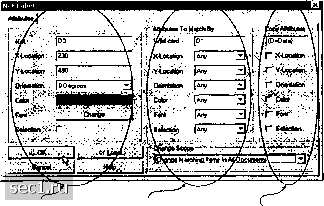 Текущие атрибуты редактируемого объекта Атрибуты для идентификации изменяемых объектов Атрибуты, изменяемые при глобальном редактировании Рис. 3.9. Использование функции глобального редактирования Attributes to Match By После изменения атрибутов нажмите кнопку Global. Диалоговое окно расширится, как показано на рисунке. В центре окна расположен столбец с заголовком Attributes to lUatch By, где определяется, каким образом идентифицировать другие объекты, к которым нужно применить сделанные здесь изменения. Столбец Attributes to Match By содержит либо выпадающие списки, либо текстовые поля, в которые можно ввести текст с клавиатуры. Выпадающие списки имеют три состояния: Same (применить глобальное изменение к объектам, у которых значение этого атрибута совпадает с текущим). Different (применить глобальное изменение к объектам, у которых значение этого атрибута не совпадает с текущим) и Any (состояние этого атрибута не влияет на выбор объекта при глобальном изменении). Состояние Any является состоянием по умолчанию. Если все атрибуты в этом столбце установлены в Any, а текстовые поля содержат символ-заменитель "*", то глобальные изменения будут применены ко всем объектам этого типа. 0 ... 25262728293031 ... 233 |